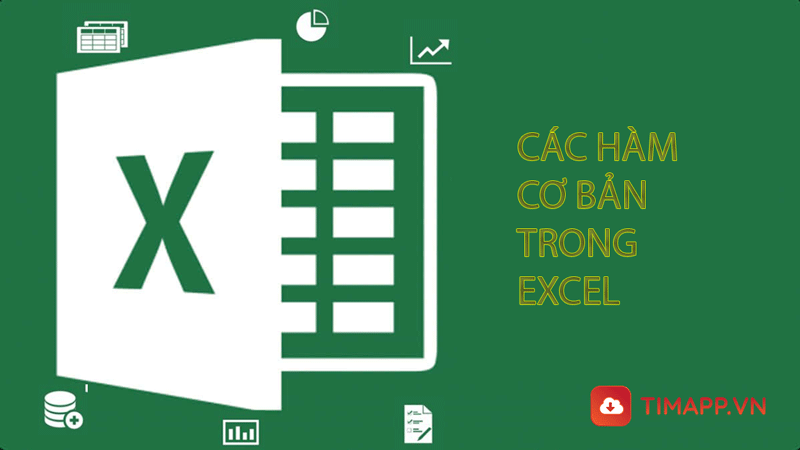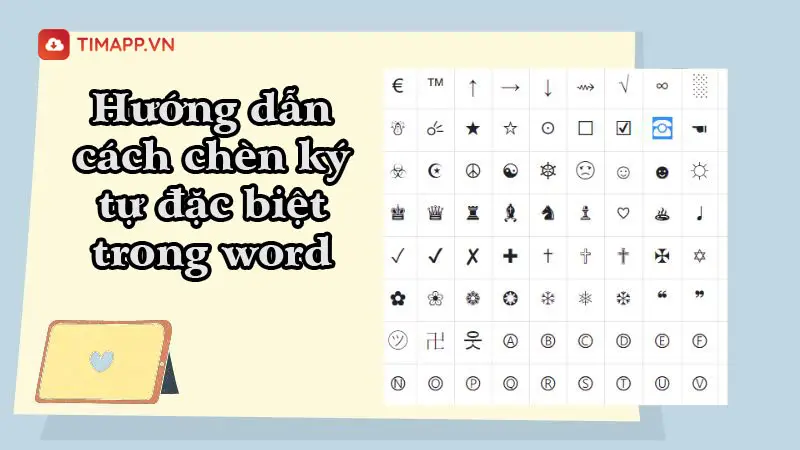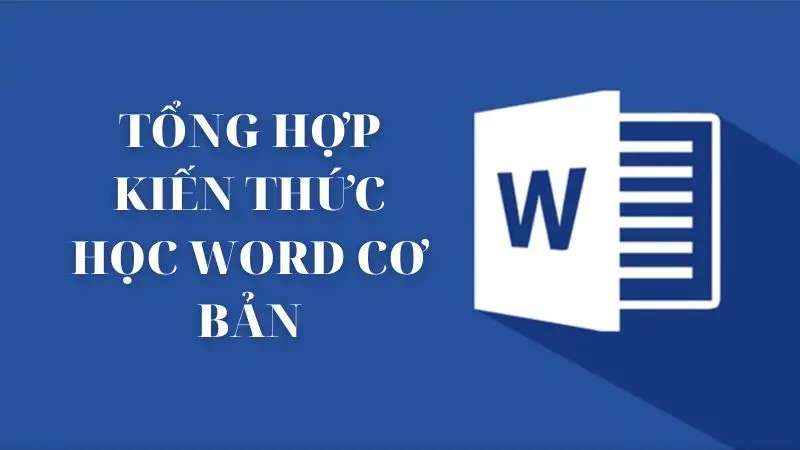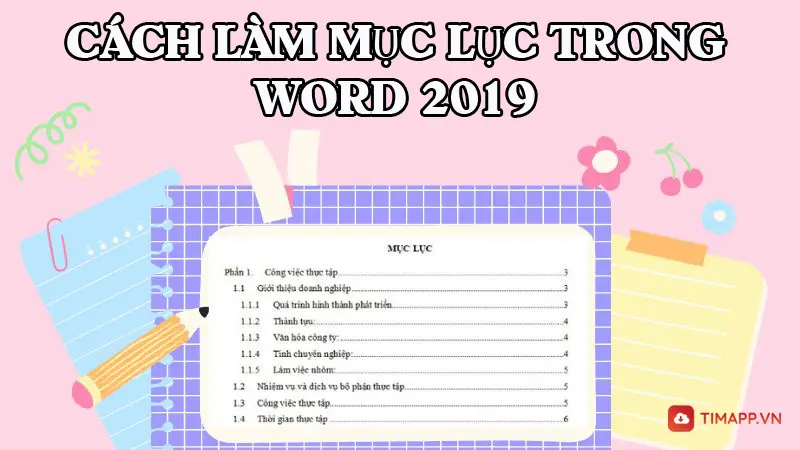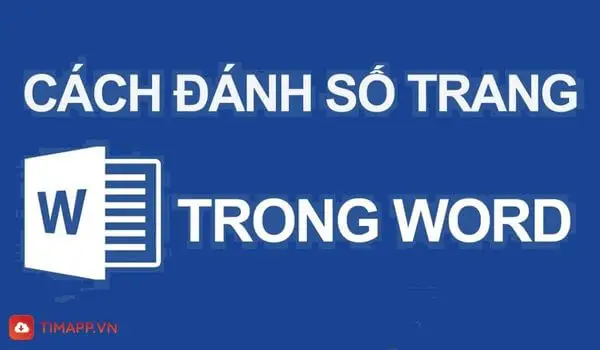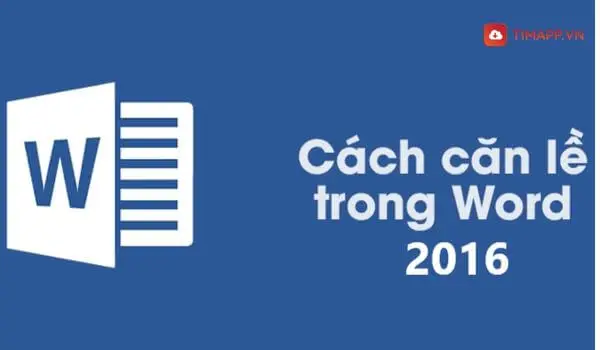Giảm dung lượng file excel sẽ giúp bạn dễ dàng chia sẻ file cho người khác. Nhất là trong trường hợp cần xử lý với một khối lượng thông tin cực lớn trong các ngành tài chính, kế toán. Vậy bạn đã biết cách để tối ưu dụng lượng file excel như thế nào chưa? Nếu câu trả lời là chưa thì bài viết dưới đây của Timapp.vn sẽ là lời giải cho bạn.
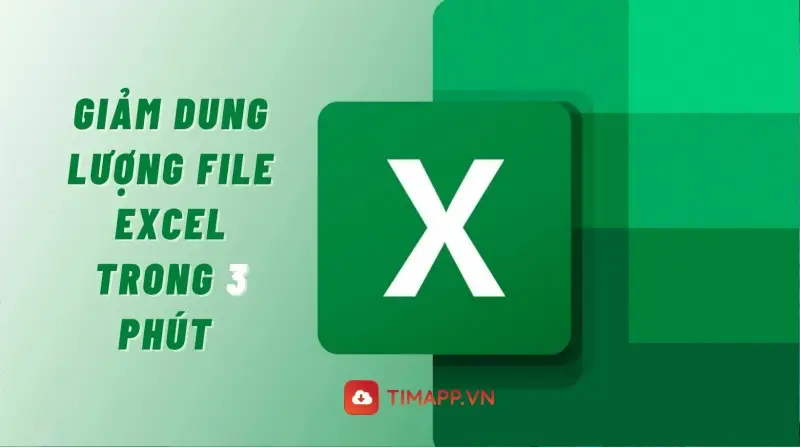
File Excel nào cần giảm dung lượng?
Việc xử lý các file excel nặng sẽ khiến bạn tốn nhiều thời gian, thậm chí là không thể chia sẻ cho những người khác. Nguyên nhân dẫn đến tình trạng này có thể kể đến như File chứa nhiều hình ảnh với độ phân giải cao, nhiều ô tính với công thức phức tạp, nhiều định dạng thừa, file excel được lưu dưới dạng .xls ngốn dung lượng… Khi ấy, chúng ta có thể sẽ phải dùng đến phần mềm nén file hoặc các cách giảm dung lượng file excel. Trong đó, cách thứ hai sẽ mang lại nhiều lợi ích bất ngờ cho người dùng, cụ thể:
- Giúp tăng tốc quá trình xử lý thông tin trên file.
- Dễ dàng chia sẻ với thời gian hoàn thành nhanh chóng.
- Không cần dùng đến các phần mềm nén file, tránh mất thêm thời gian không cần thiết.
8 Cách giảm dung lượng file excel nhanh nhất
Cách 1: Xóa các dữ liệu chạy ẩn
Đây là cách giảm dung lượng file excel đơn giản nhất được rất nhiều người lựa chọn. Theo đó, bạn chỉ cần thực hiện vài thao tác cơ bản sau:
– Bước 1: Người dùng nhấn vào File để chọn Info. Khi giao diện mới được hiện lên, bạn click vào Check for Issues để chọn Inspect Document.
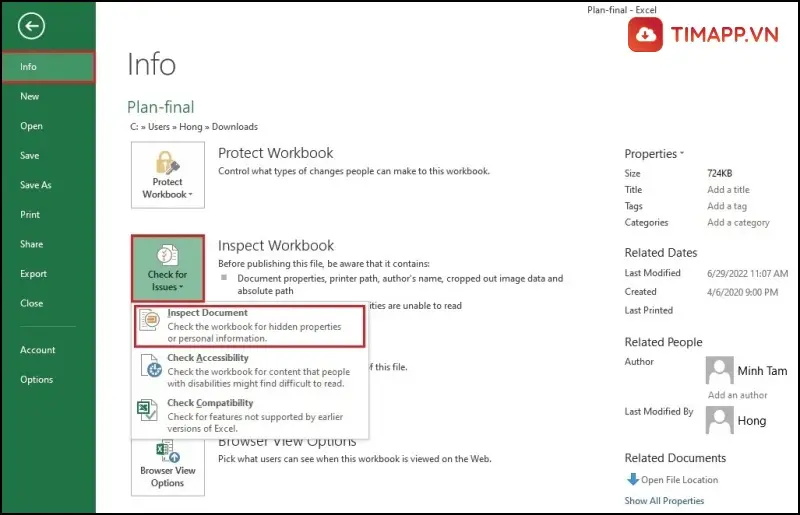
– Bước 2: Trong hộp thoại Document Inspector, người dùng nhấn vào Inspect để kiểm tra các dữ liệu chạy ẩn.
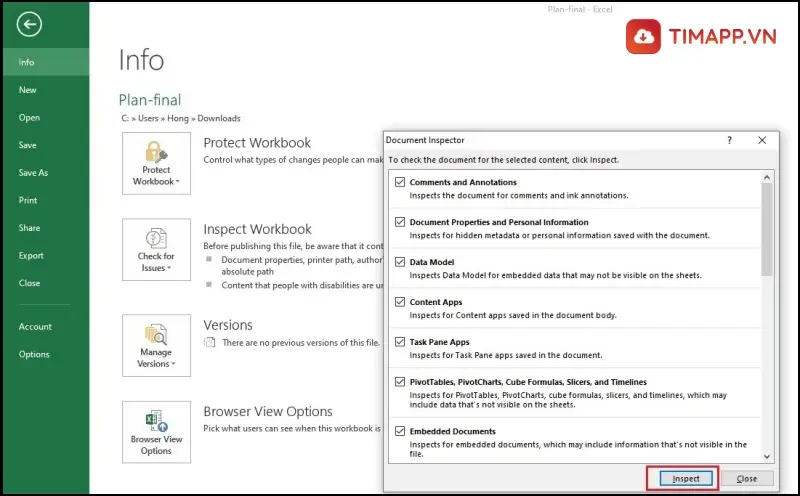
– Bước 3: Người dùng nhấn vào Remove All để xóa toàn bộ dữ liệu ẩn.
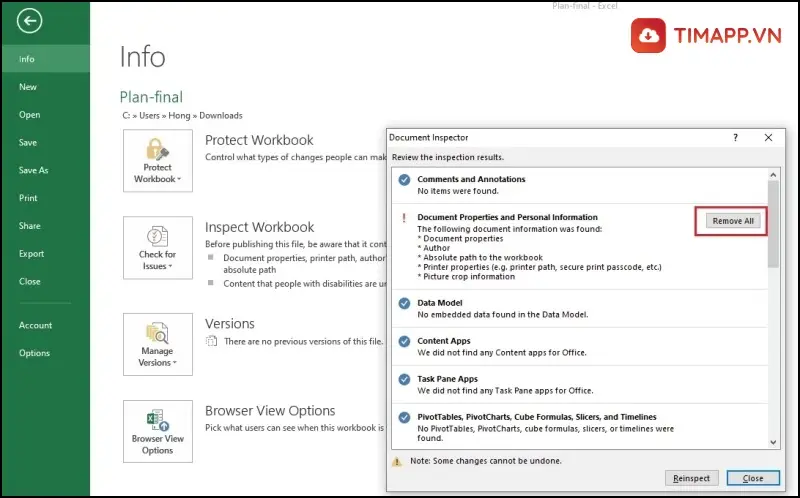
Ngoài ra, bạn còn có thể dùng cách khác để loại bỏ các dữ liệu ẩn trên trang tính, hàng và cột. Người dùng nhấn chọn đối tượng muốn làm sạch dữ liệu ẩn rồi nhấn chuột phải, chọn Unhide.
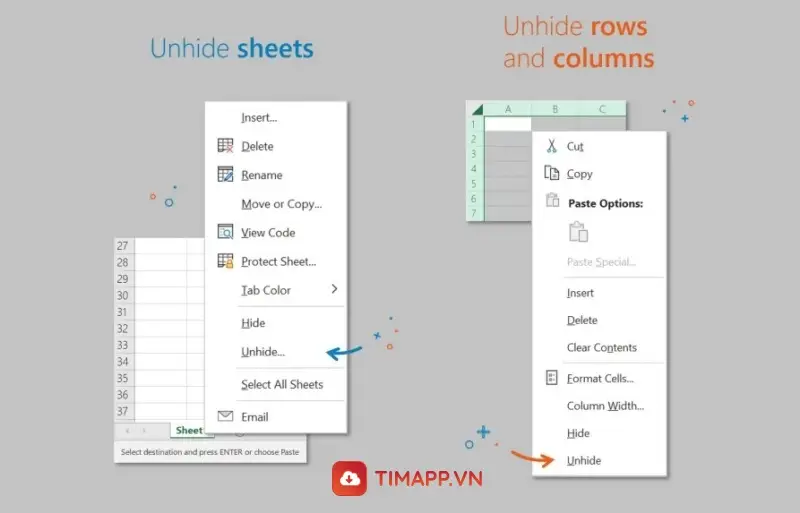
Cách 2: Xóa các định dạng có điều kiện
Định dạng có điều kiện được sử dụng nhằm hỗ trợ cho việc tìm kiếm các thông tin và dữ liệu quan trọng. Tuy nhiên, với những file có nhiều đối tượng thì việc sử dụng tính năng này lại vô tình khiến dung lượng nhớ bị chiếm nhiều hơn. Vì vậy, để tối ưu, bạn có thể xóa các định dạng có điều kiện theo vào thao tác sau:
– Bước 1: Người dùng nhấn vào nút Home trên thanh công cụ, nhấn vào Conditional Formatting để chọn Clear Rules.
– Bước 2: Sau khi hoàn thành bước 1 sẽ có một bảng mới được hiện lên với 2 lựa chọn gồm:
- Clear from Selected Cells: Xóa định dạng ô được chọn.
- Clear Rules from Entire Sheet: Xóa tất cả định dạng của tất cả đối tượng trong sheet.
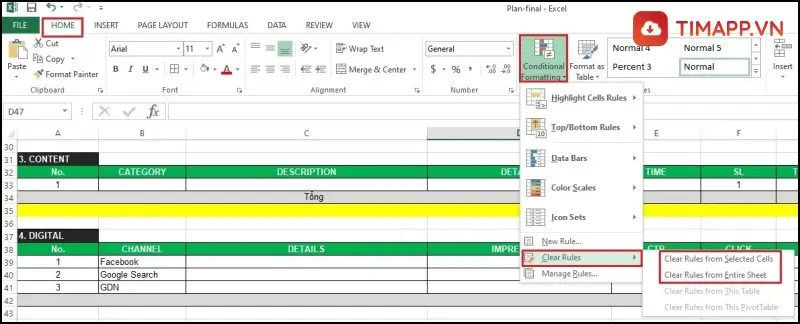
Cách 3: Xóa cột và hàng dư thừa
Muốn giảm dung lượng file excel, bạn có thể xóa cột hoặc hàng dư bằng cách thực hiện như sau:
– Bước 1: Nhấn chọn cột hoặc hàng muốn xóa.
– Bước 2: Click chuột phải chọn Delete hoặc nhấn trực tiếp trên bàn phím.
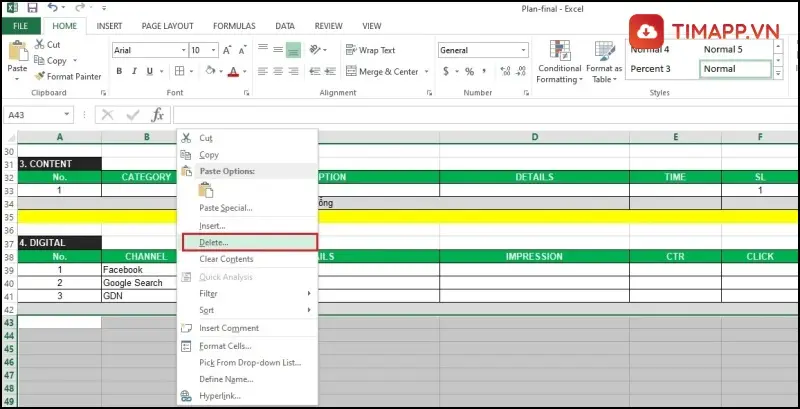
Cách 4: Nén dung lượng ảnh
Việc sử dụng hình ảnh sẽ giúp nội dung trên file sẽ phong phú hơn. Tuy nhiên, điều này sẽ vô tình khiến file của bạn chiếm nhiều dung lượng nhớ hơn, nhất là khi sử dụng ảnh lớn có độ phân giải cao. Khi ấy, người dùng có thể nén ảnh lại để giảm dung lượng file excel chỉ với vài bước đơn giản sau:
– Bước 1: Đầu tiên, bạn cần nhấn chọn ảnh muốn nén rồi click vào Format để chọn Compress Pictures.
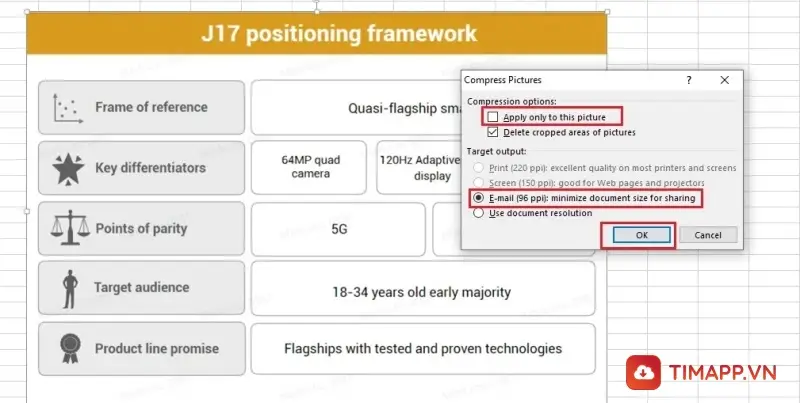
– Bước 2: Khi hộp thoại mới được hiện ra, người dùng điều chỉnh như sau:
- Bỏ chọn ô Apply only to this picture
- Tại phần Target Output bạn click vào Email (96 ppi) minimize document size for sharing
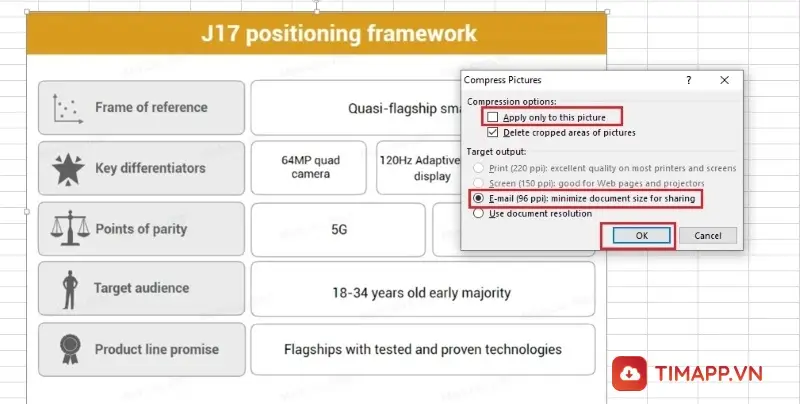
– Bước 3: Nhấn chọn OK để hoàn tất nén ảnh.
Cách 5: Xóa phần Watch Window
Watch Window là một tính năng vô cùng đặc biệt giúp người dùng có thể quản lý các ô quan trọng trong một cửa sổ riêng biệt. Vì vậy thường được sử dụng nhiều trong các file báo cáo tài chính, quản lý dữ liệu về sản phẩm, thị trường. Mặc dù hữu ích cho việc tính toán, theo dõi các dữ liệu quan trọng, thế nhưng Watch Window lại chiếm kha khá bộ nhớ, khiến file excel nặng hơn. Vì vậy, nếu muốn giảm dung lượng file excel bằng cách thực hiện các bước như sau:
– Bước 1: Người dùng nhấn chọn vào mục Formulas trên thanh công cụ.
– Bước 2: Click chọn Watch Windows rồi chọn xóa các Watch Windows đã tạo.
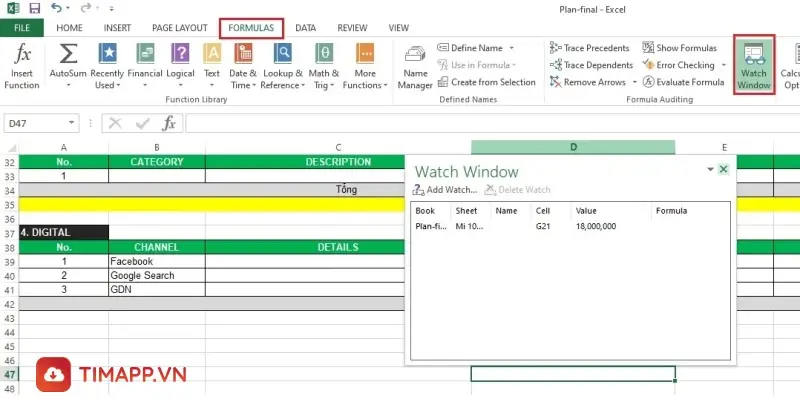
Cách 6: Xóa các Named range
Named range cho phép người dùng đặt tên cho một vùng dữ liệu nào đó với phạm vi là các hàng, cột nhất định. Tính năng này sẽ hỗ trợ cho người dùng khi muốn sử dụng nhanh một vùng bằng cách gọi bằng tên đã gán. Khi thực hiện xong, bạn hoàn toàn có thể xóa các Named range đi để giảm dung lượng. Chi tiết các thao tác cần thực hiện sẽ như sau:
– Bước 1: Người dùng mở file excel muốn xóa Named range để chọn Formulas, sau đó nhấn vào Named Manager.
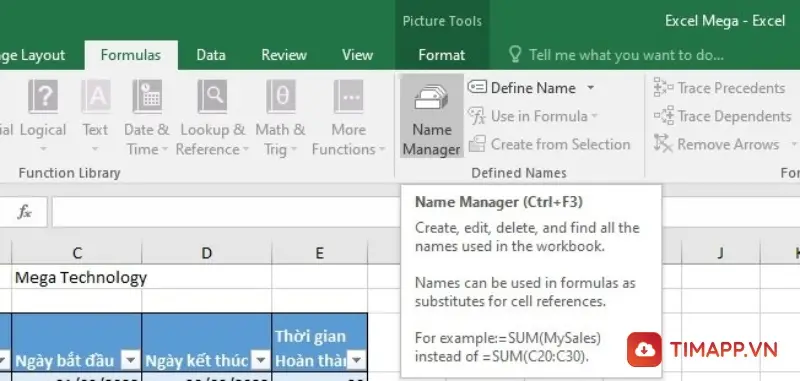
– Bước 2: Khi hộp thoại mới hiện ra, bạn cần nhấn chọn các Named range muốn xóa rồi nhấn phím Delete trên bàn phím là được.
Cách 7: Lưu file excel ở dạng nhị phân
Đây cũng là một trong những cách giảm dung lượng file excel cực hiệu quả. Các bước cần thực hiện cũng không hề phức tạp khi chỉ gồm vài thao tác như:
– Bước 1: Người dùng nhấn vào File để chọn Save as rồi click vào Browse để chọn vị trí lưu file mới.
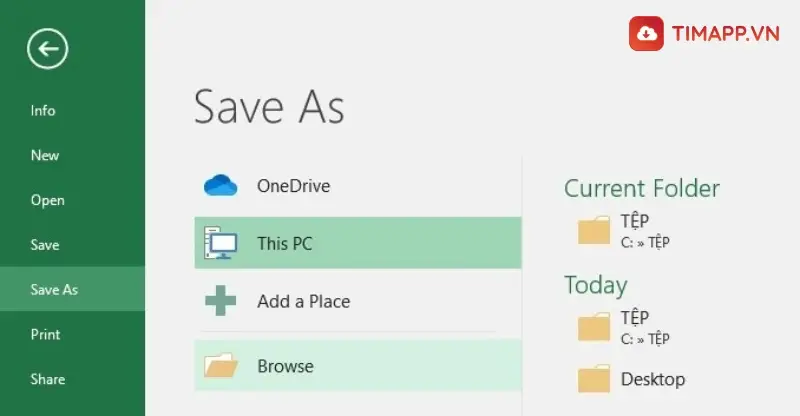
– Bước 2: Ở phần Save as type, bạn nhấn chọn Excel Binary Workbook rồi bấm Save là được.

Cách 8: Xóa Data link không cần thiết
Đây là cách giảm dung lượng file excel cuối cùng mà chúng tôi muốn chia sẻ đến bạn. Theo đó, người dùng chỉ cần thực hiện đúng các bước trong chỉ dẫn dưới đây.
– Bước 1: Đầu tiên, bạn mở file excel cần giảm dung lượng lên rồi nhấn vào mục Data trên thanh công cụ. Sau đó, người dùng nhấn vào Edit Links rồi chọn link liên kết muốn xóa và click vào Break Link.
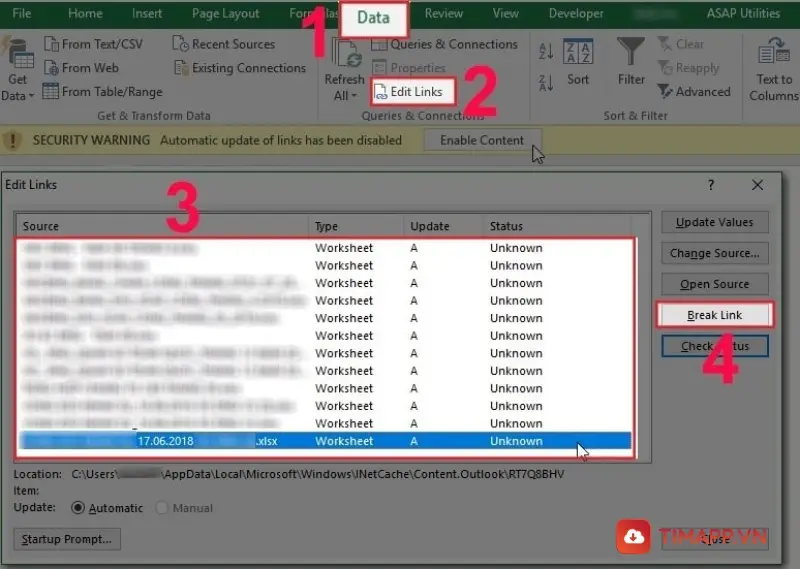
– Bước 2: Click tiếp vào Break Links thêm một lần nữa để xác thực yêu cầu. Như vậy là chúng ta đã hoàn thành việc xóa các liên kết không cần thiết, giúp giải phóng dung lượng nhớ cho máy tính một cách hiệu quả.

Trên đây là 8 cách giảm dung lượng file excel với hướng dẫn chi tiết, cụ thể dễ thực hiện nhất. Hy vọng chia sẻ của chúng tôi sẽ giúp ích được cho bạn trong quá trình thao tác với các tệp trên excel. Nếu muốn biết thêm nhiều thủ thuật văn máy tính, hãy ghé thăm website của chúng tôi thường xuyên.
Xem thêm: Tổng hợp top 5 các hàm cơ bản trong Excel quan trọng nhất cho người mới